| ●画像回転・拡縮● |
| 選択範囲内の回転や、拡大・縮小を行うツールです。 種別変更ボタンをクリックする事で、 左右反転/上下反転/左90°回転/右90°回転/角度指定回転/倍率指定リサイズの順に変更します。 |
| ■左右反転/上下反転/左90°回転/右90°回転■ |
画像は、左から「左右反転」「上下反転」「左90°回転」「右90°回転」。 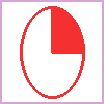 元の画像 元の画像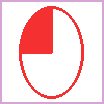 左右反転 左右反転 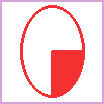 上下反転 上下反転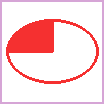 左90°回転 左90°回転 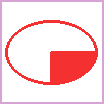 右90°回転 右90°回転 |
| 上記4つの動作は、結果は異なりますが、操作方法は変わりません。 選択した範囲の中心を軸に、回転(反転)を行います。 回転(反転)させたい範囲を選択し、マウスのボタンを離して下さい。 |
| ■角度指定回転■ |
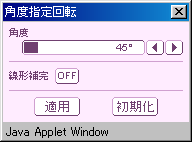 (図1) (図1)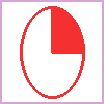 元の画像 元の画像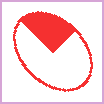 45°回転(線形補完OFF) 45°回転(線形補完OFF) 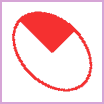 45°回転(線形補完ON) 45°回転(線形補完ON) |
| 選択した範囲の中心を軸に、角度を指定して回転を行います。 以下は、角度指定回転を行う方法です。 1.回転させたい範囲を選択します。(範囲選択については、こちらをご覧下さい) 2.マウスボタンを離すと、設定ダイアログが表示されます。(図1) 3.上のスライダーとボタンでは回転する角度を、下のボタンでは線形補完(※)の設定を行います。 4.設定が終わったら、「適用」のボタンをクリックします。 設定を初期状態に戻したい時は、「初期化」のボタンをクリックして下さい。 (※)線形補完とは、回転後の画像をより美しく見せる手法です。(上記画像参照) カラーパレットの色(RGB)が適度にばらけている時は良い結果を得る事ができますが、 色(RGB)が極端に偏っている場合は、逆に汚く見えてしまう事もあります。 |
| ■倍率指定リサイズ■ |
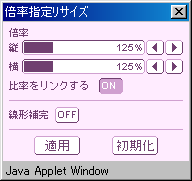 (図1) (図1)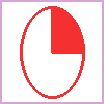 元の画像 元の画像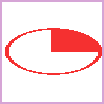 縦50%/横125% リサイズ(線形補完OFF) 縦50%/横125% リサイズ(線形補完OFF) 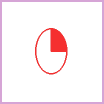 縦50%/横50% リサイズ(線形補完ON) 縦50%/横50% リサイズ(線形補完ON) |
| 選択した範囲の中心を軸に、倍率を指定してリサイズを行います。 以下は、倍率指定リサイズを行う方法です。 1.リサイズしたい範囲を選択します。(範囲選択については、こちらをご覧下さい) 2.マウスボタンを離すと、設定ダイアログが表示されます。(図1) 3.上2つのスライダーとボタンでは、それぞれ縦と横の比率を百分率で指定。 真ん中のボタンをONに設定していると、縦と横の比率がリンクします。 下のボタンでは線形補完(※)の設定を行います。 4.設定が終わったら、「適用」のボタンをクリックします。 設定を初期状態に戻したい時は、「初期化」のボタンをクリックして下さい。 (※)線形補完とは、回転後の画像をより美しく見せる手法です。(上記画像参照) カラーパレットの色(RGB)が適度にばらけている時は良い結果を得る事ができますが、 色(RGB)が極端に偏っている場合は、逆に汚く見えてしまう事もあります。 |